Den privaten Browsing-Modus von Safari auf dem Mac meistern | Einfache Tipps
Learn how to use the private browsing mode Safari Mac effectively. Discover simple steps to enhance your privacy and browsing experience today!

Der private Browsing-Modus in Safari auf deinem Mac ist im Prinzip eine temporäre Sitzung ohne Gedächtnis. Er verhindert, dass Safari deinen Browserverlauf, Cookies und andere Website-Daten auf deinem Gerät speichert, sobald du das private Fenster schließt.
Was der private Modus von Safari wirklich für dich tut
Stell dir vor, du planst eine Überraschungsparty für einen Freund und nutzt dafür den Familien-iMac. Du recherchierst Geschenkideen, vergleichst Catering-Angebote und suchst nach dem perfekten Ort. Ohne den privaten Modus könnte jeder, der den Mac nach dir benutzt, im Browserverlauf genau sehen, was du vorhast – und die Überraschung wäre dahin.
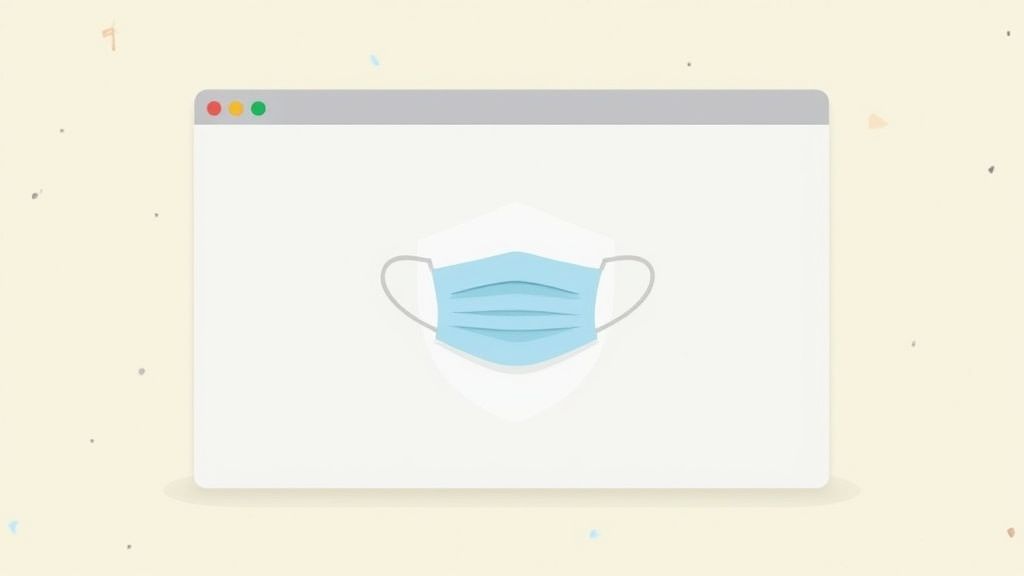
Genau hier kommt der private Browsing-Modus von Safari auf deinem Mac ins Spiel. Er schafft eine isolierte Umgebung, die nach dem Schließen des Fensters keine digitalen Spuren auf deinem Computer hinterlässt.
Was genau wird nicht gespeichert?
Sobald du ein privates Fenster nutzt, sorgt Safari dafür, dass bestimmte Daten nach deiner Sitzung direkt wieder verschwinden. Dazu gehören:
- Dein Browserverlauf: Die besuchten Seiten tauchen nirgendwo in deiner Chronik auf.
- Cookies: Webseiten können keine kleinen Dateien hinterlassen, die dich bei einem späteren Besuch wiedererkennen.
- Website-Daten: Temporäre Dateien und Bilder (der sogenannte Cache) werden nicht gespeichert.
- AutoFill-Informationen: Deine gespeicherten Passwörter oder Adressdaten werden nicht automatisch eingefügt.
Dieser lokale Schutz ist der Kern des Ganzen. Tatsächlich nutzen etwa 22 % der deutschen Internetnutzer Apple-Geräte mit Safari, und viele von ihnen greifen genau für solche kurzen, sensiblen Recherchen auf den privaten Modus zurück. Mehr zu diesen Nutzungsgewohnheiten findest du in diesem detaillierten Bericht über die Safari-Nutzung.
Wichtige Erkenntnis: Der private Modus ist kein Unsichtbarkeitsschild. Er schützt deine Privatsphäre nur vor anderen Personen, die physischen Zugriff auf deinen Mac haben.
Er schützt dich aber nicht vor Beobachtung von außen. Dein Internetanbieter, dein Arbeitgeber im Firmennetzwerk oder die von dir besuchten Websites können deine Aktivitäten weiterhin sehen. Für eine umfassendere Kontrolle über deine persönlichen Daten, die von Unternehmen gesammelt werden, sind spezialisierte Tools wie die Datapods App eine Überlegung wert. Sie helfen dir zu verstehen, welche Daten Unternehmen über dich speichern und geben dir die Kontrolle zurück.
So aktivierst du den privaten Modus in Sekunden
Keine Sorge, du musst kein Technik-Profi sein, um den privaten Surfmodus in Safari auf deinem Mac zu nutzen. Der Einstieg ist kinderleicht und dauert nur wenige Augenblicke. Ich zeige dir die schnellsten Wege, wie du sofort loslegen kannst.
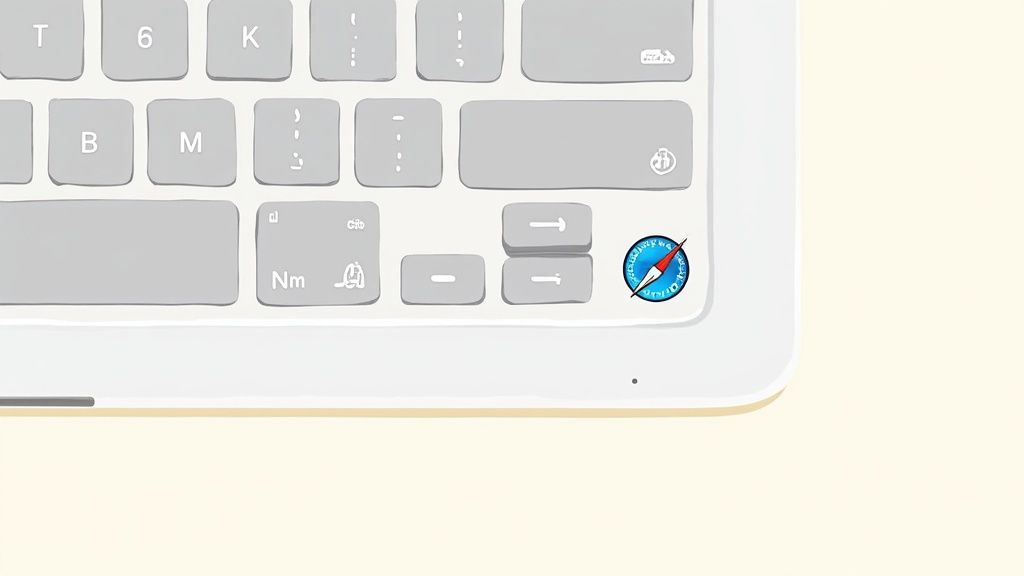
Der klassische Weg führt über die Menüleiste ganz oben am Bildschirmrand. Klick dort einfach auf „Ablage“ und wähle im Menü den Punkt „Neues privates Fenster“ aus. Zack – schon öffnet sich ein neues Safari-Fenster, das sich auch optisch klar von den normalen unterscheidet.
Der Weg für Eilige: Das Tastaturkürzel
Wenn du, so wie ich, oft schnell zwischen verschiedenen Aufgaben hin und her springst, wirst du diesen Tipp lieben. Anstatt dich durch Menüs zu klicken, gibt es ein universelles Tastaturkürzel, um direkt ein privates Fenster zu öffnen:
Drücke gleichzeitig die Tasten: ⇧ + ⌘ + N (Umschalttaste + Befehlstaste + N)
Dieses Kürzel funktioniert sofort und ist der mit Abstand effizienteste Weg, eine private Sitzung zu starten. Du erkennst ein privates Fenster übrigens sofort an der dunklen Adressleiste. Das ist dein klares Signal, dass dein Verlauf gerade nicht mitgeschrieben wird.
Wichtige Tipps für die Nutzung
Wenn du mit dem privaten Surfen fertig bist, ist es entscheidend, das Fenster auch wirklich komplett zu schließen. Erst dann werden die temporären Daten wie Cookies und der Cache zuverlässig gelöscht.
- Sitzung beenden: Klicke einfach auf den roten Kreis oben links im Fenster oder nutze das Kürzel ⌘ + W, um es zu schließen.
- Downloads bleiben bestehen: Denk dran, dass Dateien, die du herunterlädst, ganz normal auf deinem Mac gespeichert werden. Sie tauchen nur nicht in der Download-Liste von Safari auf.
- Lesezeichen sind dauerhaft: Speichert du in einem privaten Fenster ein Lesezeichen, wird es ganz normal zu deiner üblichen Lesezeichenliste hinzugefügt und ist auch später noch da.
Wenn du über das reine Surfen hinaus einen noch tiefergehenden Schutz für deine digitale Identität suchst, schau dir mal die Datapods App an. Sie gibt dir die Kontrolle darüber zurück, welche Unternehmen deine Daten speichern und damit handeln.
Die Grenzen des privaten Surfens verstehen
Der private Modus in Safari ist ein praktisches Werkzeug für den Alltag, aber es ist wichtig zu verstehen, dass er dich nicht unsichtbar macht. Stell ihn dir eher wie Vorhänge an einem Fenster vor: Sie verhindern, dass neugierige Passanten hineinsehen, aber sie machen das Haus selbst nicht unsichtbar. Deine Online-Aktivitäten können für Außenstehende weiterhin sichtbar sein.
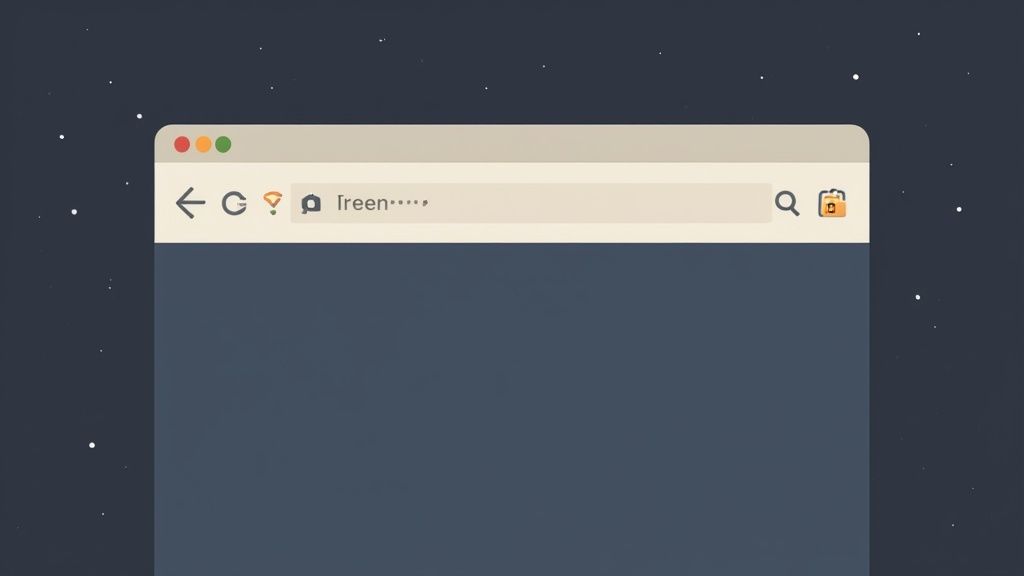
Dein Internetanbieter (ISP) oder dein Arbeitgeber, wenn du deren Netzwerk nutzt, können zum Beispiel immer noch genau sehen, welche Webseiten du besuchst. Der private Modus verschleiert nämlich nicht deine IP-Adresse, die quasi als deine digitale Postanschrift fungiert und Aufschluss über deinen Standort und dein Netzwerk gibt.
Wie Webseiten dich trotzdem verfolgen können
Selbst ohne Cookies können Webseiten auf eine raffinierte Technik namens Browser-Fingerprinting zurückgreifen. Hierbei werden einzigartige Merkmale deines Browsers und deines Geräts gesammelt – Dinge wie deine Bildschirmauflösung, installierte Schriftarten und Browser-Erweiterungen. Die Kombination dieser Merkmale kann so einzigartig sein wie ein Fingerabdruck und ermöglicht es Webseiten, dich über verschiedene Besuche hinweg wiederzuerkennen.
Eine statistische Analyse zeigt, dass rund 35 % der deutschen Mac-Nutzer den privaten Modus von Safari regelmäßig verwenden. Vielen sind jedoch die Einschränkungen bewusst: Obwohl der Modus den Verlauf und die Cookies löscht, bleibt die Verfolgung über IP-Adressen und Fingerprinting eine reale Möglichkeit. Aus diesem Grund setzen etwa 60 % dieser Nutzer zusätzlich auf Werkzeuge wie VPNs, um ihre Privatsphäre effektiver zu schützen.
Wichtiger Hinweis: Verlasse dich niemals allein auf den privaten Surfmodus, wenn es um ernsthaften Datenschutz geht. Er ist eine gute erste Verteidigungslinie, aber eben nicht die einzige.
Was du zusätzlich tun kannst
Für einen umfassenderen Schutz solltest du über zusätzliche Maßnahmen nachdenken. Ein VPN (Virtual Private Network) ist hier ein ausgezeichneter nächster Schritt. Es verschlüsselt deinen gesamten Internetverkehr und verschleiert deine IP-Adresse, was es für deinen ISP und Webseiten deutlich schwerer macht, deine Aktivitäten nachzuvollziehen.
Für eine tiefgreifende digitale Hygiene sind auch Tools zur Datenentfernung entscheidend. Im Hintergrund sammeln und verkaufen nämlich Datenhändler unbemerkt deine persönlichen Informationen. Wenn du mehr darüber erfahren möchtest, lies unseren Artikel über Datenbroker und ihre Praktiken.
Eine effektive Lösung hierfür bietet die Shield-Funktion der Datapods App. Sie automatisiert das Versenden von Löschanfragen an hunderte von Datenhändlern und hilft dir so, deine persönlichen Daten von deren Listen entfernen zu lassen. So schützt du deine Privatsphäre nachhaltig und weit über das einfache private Surfen hinaus.
Wann du den privaten Modus wirklich brauchst
Wann ist der richtige Moment, um zum privaten Surfmodus auf deinem Safari am Mac zu greifen? Die Funktion ist weit mehr als nur ein praktisches Werkzeug, um Geschenkideen vor neugierigen Blicken zu verbergen. In vielen alltäglichen Situationen erweist sich der private Modus als unschätzbar wertvoll, um deine Privatsphäre zu wahren und manchmal sogar bares Geld zu sparen.
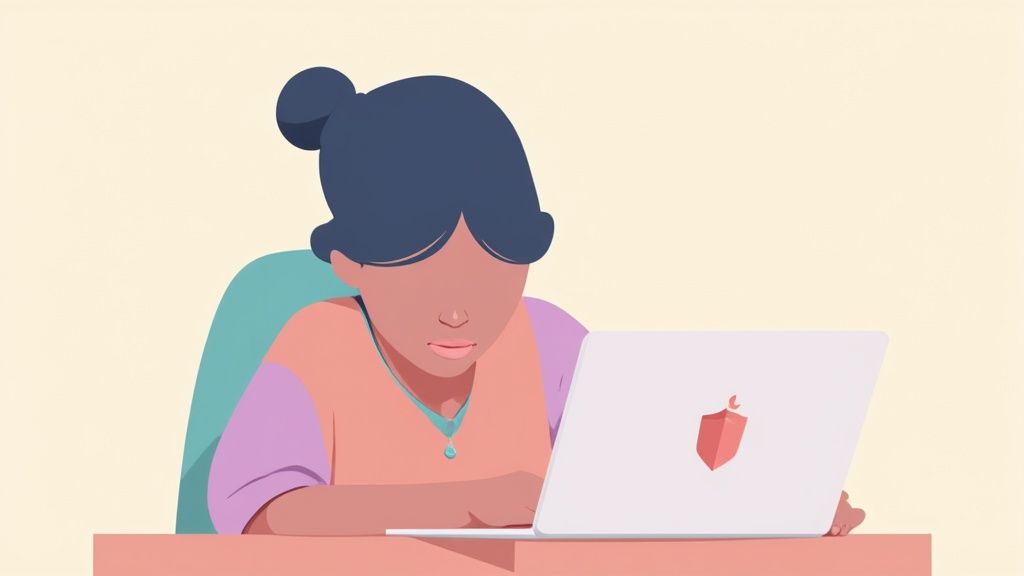
Stell dir eine ganz klassische Situation vor: Du bist bei Freunden zu Besuch und möchtest mal eben deine E-Mails checken oder dich bei Social Media einloggen. Nutzt du dafür ein privates Fenster, verhinderst du, dass deine Zugangsdaten versehentlich im Browser gespeichert werden oder dein Konto angemeldet bleibt. Sobald du das Fenster schließt, sind alle Spuren deines Logins vom fremden Gerät verschwunden.
Konkrete Anwendungsfälle im Alltag
Ein geteilter Computer in der Familie ist ein weiterer Paradefall. Vielleicht recherchierst du sensible Gesundheitsinformationen oder suchst nach einem neuen Job – Dinge, die nicht jeder auf dem gemeinsamen iMac mitbekommen soll. Der private Modus ist hier Gold wert.
Aber es gibt noch mehr praktische Szenarien:
- Preisvergleiche ohne Tracking: Viele Fluggesellschaften und Hotelportale verwenden Cookies, um deine wiederholten Besuche zu speichern und die Preise schrittweise zu erhöhen (dynamische Preisgestaltung). Im privaten Modus beginnst du jede Suche quasi als neuer Kunde und bekommst oft die neutralsten und günstigsten Angebote angezeigt.
- Mehrere Konten gleichzeitig nutzen: Du musst dich beruflich und privat beim selben Dienst anmelden? Statt dich ständig aus- und wieder einzuloggen, öffnest du einfach ein Konto im normalen und das andere im privaten Fenster. Problem gelöst.
- Paywalls umgehen: Einige Nachrichtenseiten begrenzen die Anzahl der kostenlosen Artikel über Cookies. Da der private Modus diese nach jeder Sitzung löscht, kannst du das Zähllimit oft zurücksetzen und weiterlesen.
Studien haben gezeigt, dass Nutzer im privaten Modus bis zu 40 % mehr Artikel auf Nachrichtenseiten lesen konnten, bevor eine Bezahlschranke erschien. Das liegt daran, dass der Modus das Speichern von Zähl-Cookies verhindert. Erfahre mehr darüber, wie der private Modus Paywalls beeinflussen kann auf digiday.com.
Wenn du eine noch umfassendere Kontrolle darüber möchtest, wer deine Daten besitzt, können Tools wie die Datapods App interessant für dich sein. Damit siehst du nicht nur, welche Unternehmen Daten über dich gespeichert haben, sondern kannst diese Daten sogar monetarisieren und dir so ein passives Einkommen aufbauen.
Zusätzliche Safari-Einstellungen für maximale Privatsphäre
Der private Modus ist ein starker Anfang, aber um deine Privatsphäre wirklich zu schützen, hat Safari noch ein paar weitere Asse im Ärmel. Wenn du weißt, wo du suchen musst, kannst du deinen Browser in eine regelrechte Datenschutzzentrale verwandeln – und das geht weit über das bloße Verstecken deines Verlaufs hinaus.
Eine der mächtigsten, aber oft übersehenen Funktionen ist Apples Intelligent Tracking Prevention (ITP). Sie ist standardmäßig aktiv und arbeitet unauffällig im Hintergrund, um seitenübergreifendes Tracking durch Werbenetzwerke zu blockieren. Im Klartext bedeutet das: Die eine Werbeanzeige, die dich gefühlt über das halbe Internet verfolgt, wird effektiv ausgebremst.
Verstecke deine IP und blockiere Störungen
Für eine zusätzliche Schutzschicht kannst du in den Safari-Einstellungen unter „Datenschutz“ eine entscheidende Option aktivieren: „IP-Adresse vor Trackern verbergen“. Diese Funktion ist clever, denn sie leitet deinen Datenverkehr für bekannte Tracker über verschiedene Server um. Das macht es für sie extrem schwierig, ein genaues Profil von dir zu erstellen oder deinen Standort zu ermitteln.
Bedenke, dass der Schutz deiner IP-Adresse und das Blockieren von Trackern grundlegende Aspekte deiner digitalen Rechte sind. Wenn du tiefer in das Thema eintauchen möchtest, erklärt unser Leitfaden alles über Datenschutzrechte und wie sie dich schützen.
Zusätzlich solltest du einen Blick auf diese Einstellungen werfen, um sicherer und ungestörter zu surfen:
- Betrugswarnungen aktivieren: Im Reiter „Sicherheit“ findest du die Option „Warnen, wenn eine betrügerische Website besucht wird“. Ein einfacher Klick, der dich vor bekannten Phishing-Seiten bewahren kann.
- Pop-up-Fenster blockieren: Wechsle zum Reiter „Websites“ und stelle unter „Pop-up-Fenster“ sicher, dass diese standardmäßig blockiert werden. So bleibt dein Surferlebnis sauber.
Während diese Safari-Einstellungen deine Privatsphäre erheblich verbessern, arbeiten Datenhändler im Hintergrund unermüdlich weiter daran, Informationen über dich zu sammeln. Für eine umfassende digitale Hygiene kannst du auf Tools wie die Datapods App zurückgreifen. Ihre Shield-Funktion sendet automatische Löschanfragen an Hunderte von Datenhändlern und hilft dir so, die Kontrolle über deine Daten zurückzugewinnen.
Häufige Fragen zum privaten Surfen in Safari
Auch wenn die Grundlagen jetzt klar sein dürften, gibt es immer wieder ein paar knifflige Fragen, die im Alltag mit dem privaten Modus von Safari auf dem Mac auftauchen. Ich habe die häufigsten hier zusammengetragen und beantworte sie kurz und bündig, damit keine Unsicherheiten bleiben.
Kann mein Arbeitgeber sehen, was ich tue?
Ja, das ist absolut möglich. Wenn du das Firmennetzwerk nutzt – egal ob im Büro oder per VPN im Homeoffice – kann die IT-Abteilung potenziell deinen gesamten Datenverkehr mitlesen.
Der private Modus verhindert nur, dass der Verlauf lokal auf deinem Mac gespeichert wird. Er macht dich aber nicht unsichtbar für den Netzwerkadministrator. Denk daran: Firmennetzwerk, Firmenregeln.
Was passiert mit Dateien, die ich herunterlade?
Alle Dateien, die du in einer privaten Sitzung herunterlädst, landen ganz normal auf deinem Mac, meist im Ordner „Downloads“. Sie bleiben auch dort, nachdem du das private Fenster geschlossen hast. Der einzige Unterschied: Sie tauchen nicht in der Download-Liste von Safari auf, die du über den kleinen Pfeil oben rechts aufrufen würdest. Die Dateien selbst sind aber da.
Ein weitverbreiteter Irrglaube ist, dass der private Modus einen allgemeinen Schutzschild darstellt. Er ist aber wirklich nur für die Privatsphäre auf dem Gerät selbst gedacht, nicht für deine Sicherheit oder Anonymität im Netz.
Bin ich vor Viren und Malware geschützt?
Nein, auf keinen Fall. Der private Modus bietet keinerlei Schutz vor dem Herunterladen von Schadsoftware wie Viren oder Spyware. Wenn du auf einer zwielichtigen Seite landest und dir etwas einfängst, ist es dem Virus völlig egal, in welchem Modus du unterwegs warst.
Deine Sicherheit hängt weiterhin allein von deinem eigenen, vorsichtigen Surfverhalten und einer zuverlässigen Antiviren-Software ab. Gesunder Menschenverstand ist auch im privaten Modus dein bester Begleiter.
Möchtest du tiefer in das Thema deiner digitalen Spuren eintauchen? Dann ist es hilfreich zu wissen, wie du deine Daten löschen und die Kontrolle behalten kannst, worüber unser Artikel zum Thema Datenlöschung detailliert informiert.
Werden Lesezeichen im privaten Modus gespeichert?
Ja, das werden sie. Wenn du in einem privaten Fenster eine interessante Seite findest und sie als Lesezeichen speicherst, wird dieses ganz normal zu deiner regulären Lesezeichenliste hinzugefügt. Es bleibt also auch nach dem Schließen des Fensters dauerhaft für dich verfügbar.
Möchtest du die Kontrolle über deine persönlichen Daten auf ein neues Level heben und gleichzeitig ein passives Einkommen erzielen? Die Datapods App zeigt dir, welche Unternehmen deine Daten speichern, und gibt dir die Werkzeuge an die Hand, sie zu verwalten und zu monetarisieren. Besuche uns auf https://datapods.app und starte noch heute.